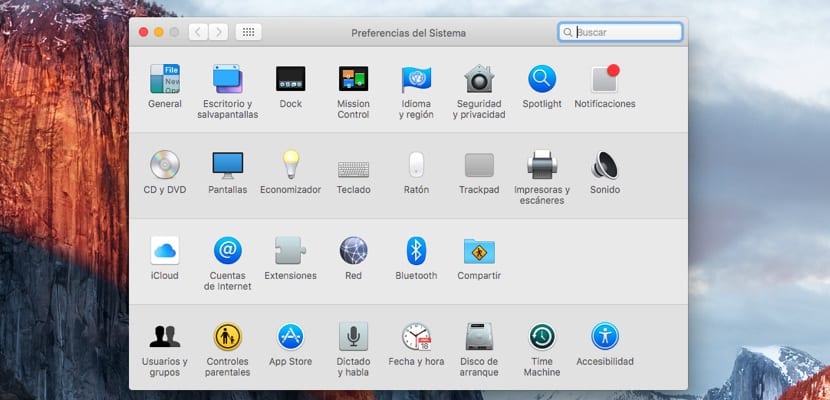
これは新しいものではなく、おそらくあなたはすでに方法を知っています ボタン、メニュー、ウィンドウ、および強調表示の色を変更します Macでは、しかし今Macに来ている人にとっては、私たちのMacのこれらのシンプルで簡単な設定オプションを知っていると便利です。
Macでこの美的変化を起こすために従うべきこの小さなチュートリアルまたはステップは、 macOSインターフェースに加えることができるいくつかの変更、 ですから、Appleが私たちの機器の美的変化にどれだけ制限があるかを知る良い方法です。
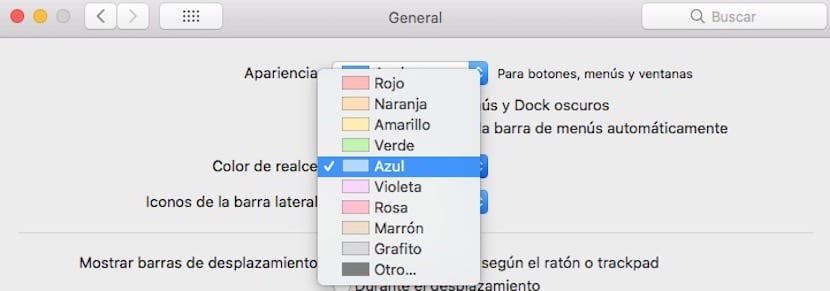
いつものようにこれらの変更を行うには、システム設定に移動する必要があります。このために、 システム環境設定の一般ペイン、 ボタン、メニュー、ウィンドウ、および選択したテキストでこの新しい色を選択するために使用できるオプションが最初にあります。 そこにたどり着くには、次の簡単な手順に従う必要があります。
- アップルメニュー-システム環境設定を選択し、「一般」をクリックします
- ここで、[外観]ドロップダウンメニューをクリックして、ボタン、メニュー、およびウィンドウに使用する色を選択します。 この場合、XNUMXつしかありません。
- 次に、次のドロップダウンメニューの[色を強調表示]をクリックして、選択したテキストを強調表示する色を選択します。 ここにはもっと多くのオプションがあります。
完了したら、メニューバーにダークモードを追加してオプションを選択するか、このバーを自動的に非表示にして表示します。 間違いなくそれは システムインターフェイスの変更に関して非常に基本的なもの、しかし、Appleがこの点に関して私たちに触れさせてくれるのはほんの少しです。